Parameters maken voor gepagineerde rapporten in Power BI Report Builder
VAN TOEPASSING OP: Power BI Report Builder
Power BI Desktop
In dit artikel leert u hoe u parameters maakt in Power BI Report Builder voor gepagineerde rapporten die worden weergegeven in de Power BI-service. Een rapportparameter biedt een manier voor rapportlezers om rapportgegevens te kiezen en de rapportpresentatie te variëren. U kunt een standaardwaarde en een lijst met beschikbare waarden opgeven. Uw rapportlezers kunnen de selectie wijzigen. Ze kunnen ook typen in de parametertekstvakken om naar waarden te zoeken. Zie Parameters voor gepagineerde rapporten weergeven om te zien hoe uw zakelijke gebruikers werken met parameters in de Power BI-service.
In de volgende afbeelding ziet u de ontwerpweergave in Power BI Report Builder voor een rapport met de parameters @BuyingGroup, @Customeren @FromDate.@ToDate
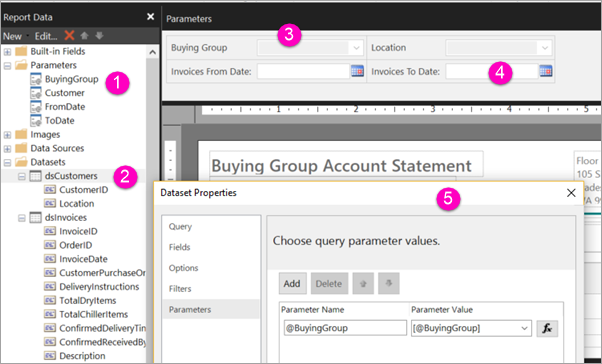
De rapportparameters in het deelvenster Rapportgegevens.
De tabel met een van de parameters in de gegevensset.
Het deelvenster Parameters. U kunt de indeling van parameters in het deelvenster Parameters aanpassen.
De parameters @FromDate en @ToDate het gegevenstype DateTime hebben. Wanneer u het rapport bekijkt, kunt u een datum in het tekstvak typen, een datum in het agenda-besturingselement kiezen of Naar vandaag gaan selecteren.
Een van de parameters in het dialoogvenster Eigenschappen van gegevensset.
Vereisten
Licentievereisten voor gepagineerde Power BI-rapporten (RDL-bestanden) zijn hetzelfde als voor Power BI-rapporten (PBIX-bestanden).
- U hebt geen licentie nodig om Power BI Report Builder gratis te downloaden vanuit het Microsoft Downloadcentrum.
- Met een gratis licentie kunt u gepagineerde rapporten publiceren naar Mijn werkruimte in de Power BI-service. Zie Beschikbaarheid van functies voor gebruikers met gratis licenties in de Power BI-service voor meer informatie.
- Met een Power BI Pro-licentie of een PPU-licentie kunt u gepagineerde rapporten publiceren naar andere werkruimten. U hebt ook ten minste een rol van inzender nodig in de werkruimte.
- U hebt een samenstellingsmachtiging nodig voor de gegevensset.
Een rapportparameter maken of bewerken
Open het gepagineerde rapport in Power BI Report Builder.
Klik in het deelvenster Rapportgegevens met de rechtermuisknop op het knooppunt >Parameters parameter toevoegen. Het dialoogvenster Eigenschappen van rapportparameter wordt geopend.
Typ in Naam een naam voor de parameter of accepteer de standaardnaam.
Typ in Prompt tekst die naast het parametertekstvak moet worden weergegeven wanneer de gebruiker het rapport uitvoert.
Selecteer in Gegevenstype het gegevenstype voor de parameterwaarde.
Als de parameter een lege waarde kan bevatten, selecteert u Lege waarde toestaan.
Als de parameter een null-waarde kan bevatten, selecteert u Null-waarde toestaan.
Als u wilt toestaan dat een gebruiker meer dan één waarde voor de parameter selecteert, selecteert u Meerdere waarden toestaan.
Stel de zichtbaarheidsoptie in.
Als u de parameter wilt weergeven op de werkbalk boven aan het rapport, selecteert u Zichtbaar.
Als u de parameter wilt verbergen zodat deze niet op de werkbalk wordt weergegeven, selecteert u Verborgen.
Als u de parameter wilt verbergen en wilt beveiligen tegen wijziging op de rapportserver nadat het rapport is gepubliceerd, selecteert u Intern. De rapportparameter kan vervolgens alleen worden weergegeven in de rapportdefinitie. Voor deze optie moet u een standaardwaarde instellen of toestaan dat de parameter een null-waarde accepteert.
Selecteer OK.
Gerelateerde inhoud
Zie Parameters weergeven voor gepagineerde rapporten om te zien hoe de parameters eruitzien in de Power BI-service.
Zie Rapportparameters in Power BI Report Builder voor uitgebreide informatie over parameters in gepagineerde rapporten.